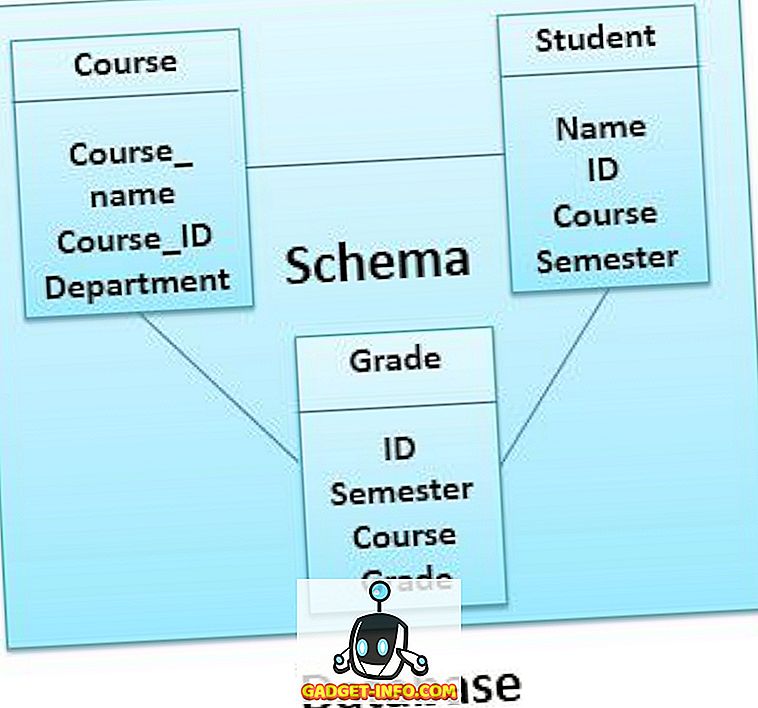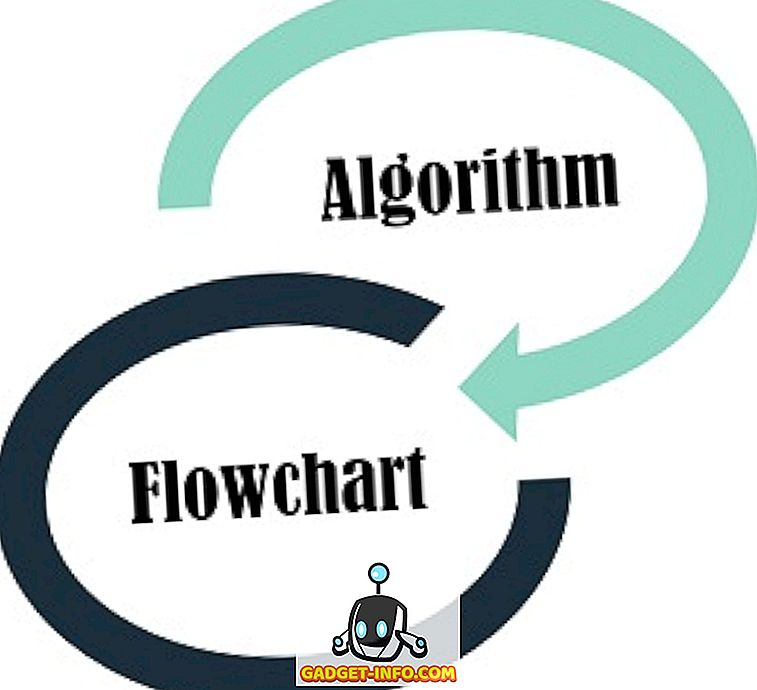Дополнения являются отличным инструментом для увеличения мощности любого программного обеспечения, которое вы используете. Независимо от того, используете ли вы расширения в Chrome, бонусы в Trello или любые другие подобные инструменты, дополнения расширяют возможности программного обеспечения и обеспечивают гибкость для пользователей. Не только пользователи могут выбирать нужные им функции, это также позволяет базовому программному обеспечению быть довольно миниатюрным и базовым, поэтому новые пользователи (или пользователи, которым не нужно такое количество функций) могут перемещаться по программному обеспечению без необходимости потерял в море вариантов. Я люблю дополнения и использую их каждый день, чтобы улучшить свой рабочий процесс. Вот почему я был так рад, когда Google объявил, что он включает в себя поддержку дополнений в Gmail. В этой статье мы рассмотрим то же самое и узнаем, как использовать надстройки Gmail для повышения производительности:
Установить дополнения Gmail
Добавить надстройки Gmail довольно просто. Тем не менее, прежде чем мы начнем, вы должны сделать одно замечание: поскольку служба только что запущена, для пользователей сейчас не так много дополнений. Однако, поскольку у Gmail такая большая пользовательская база, разработчики воспользуются этой возможностью, и вскоре у вас в Gmail появятся очень мощные встроенные инструменты. Тем не менее, давайте посмотрим, как вы можете добавлять и получать доступ к дополнениям.
1. Чтобы использовать надстройки, просто войдите в свою учетную запись Gmail в браузере (на рабочем столе) и нажмите на значок шестеренки, который находится чуть выше ваших писем в правом верхнем углу . Здесь, в раскрывающемся меню, выберите опцию Получить надстройки.
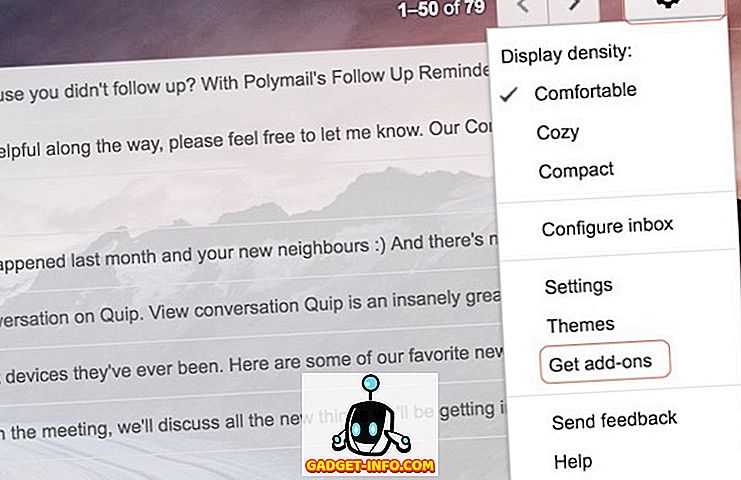
2. Здесь вы увидите список всех дополнений, которые доступны прямо сейчас . Давайте попробуем добавить Trello, так как я широко использую его для управления проектами. Чтобы добавить, нажмите на иконку Trello.
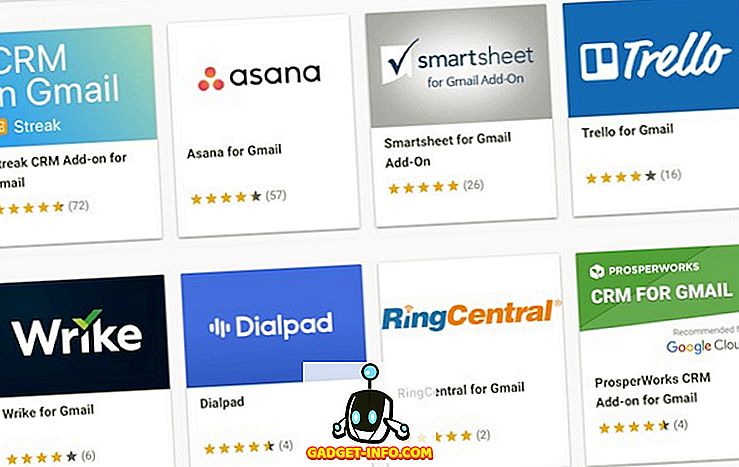
3. Теперь вы можете увидеть все, что может сделать дополнение Trello. Вы можете изучить это для себя, прямо сейчас мы просто нажмем кнопку «Установить» и затем нажмите «Продолжить» .
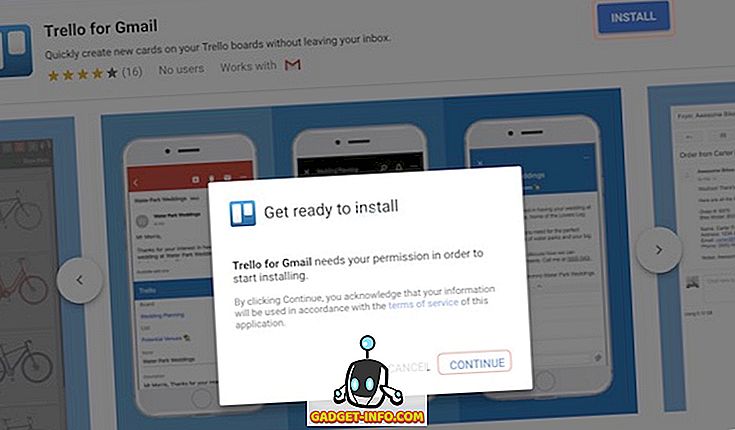
4. Далее вам будет предложено выбрать учетную запись Gmail, с которой вы хотите использовать это дополнение. Просто войдите в систему со своими учетными данными и предоставьте Trello необходимые разрешения . Вот и все, через несколько секунд надстройка Trello будет установлена на ваш аккаунт. Точно так же вы можете установить любое другое дополнение, которое захотите.
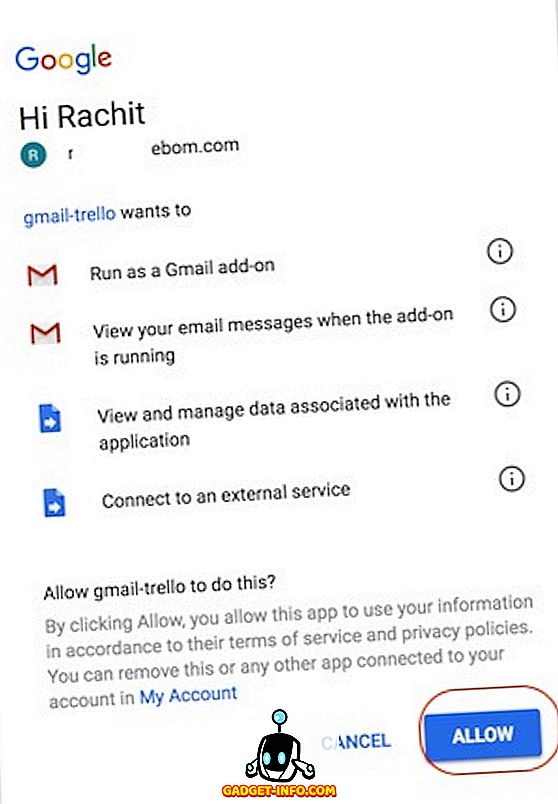
Используйте дополнения Gmail
Мы правильно сделали первый шаг и установили дополнение Trello, но нам все еще нужно научиться им пользоваться. Это довольно легко, так что давайте просто покончим с этим.
1. Откройте любое электронное письмо в своем браузере, и вы найдете свои дополнения в правой части своего электронного письма (как показано на рисунке). Нажмите на значок дополнения.
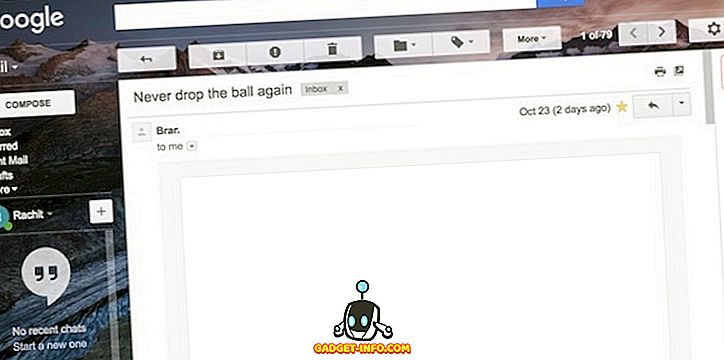
2. Здесь вы можете видеть, что теперь Trello просит вас войти под своей учетной записью Trello . Давай и делай это.
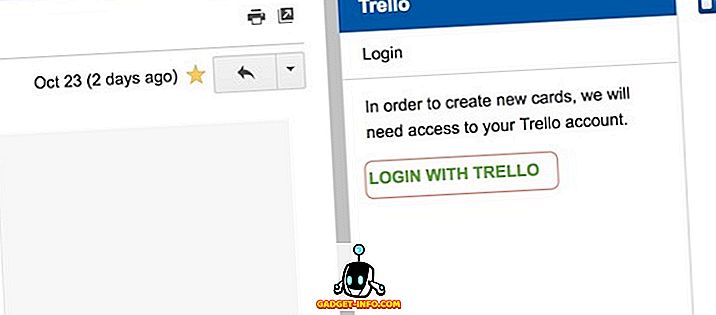
3. Теперь, как вы можете видеть, я могу напрямую добавить это электронное письмо на любую из моих досок Trello прямо из Gmail, не переключая приложения.
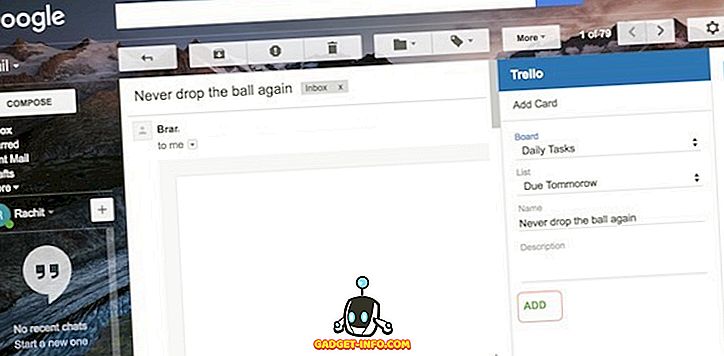
4. Что делает это действительно полезным, так это то, что после настройки надстроек вы также можете использовать их в своем мобильном приложении Gmail . Просто откройте письмо в своем приложении Gmail и прокрутите его вниз, чтобы найти свое дополнение. Теперь нажмите на него.
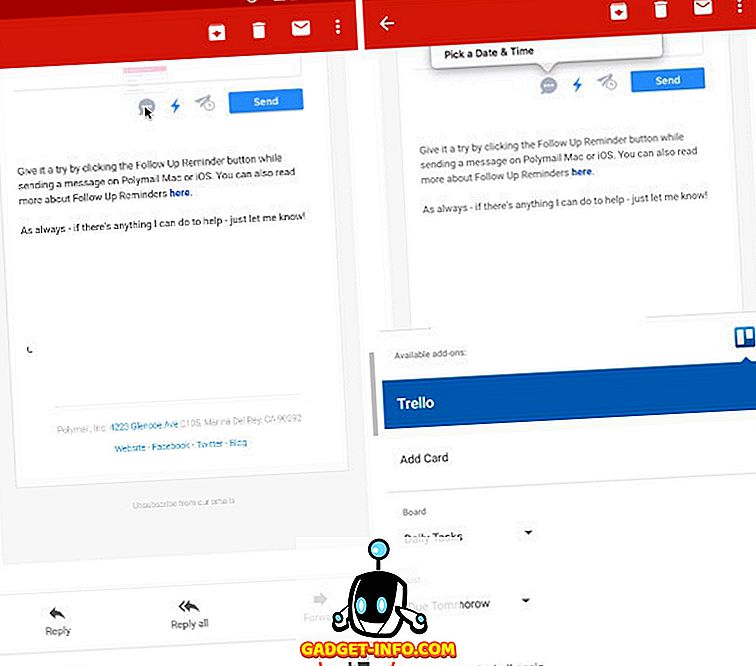
5. Теперь выберите ваши предпочтения и прокрутите вниз, пока не найдете кнопку добавления, а затем нажмите «ДОБАВИТЬ», чтобы добавить электронное письмо на вашу доску Trello .
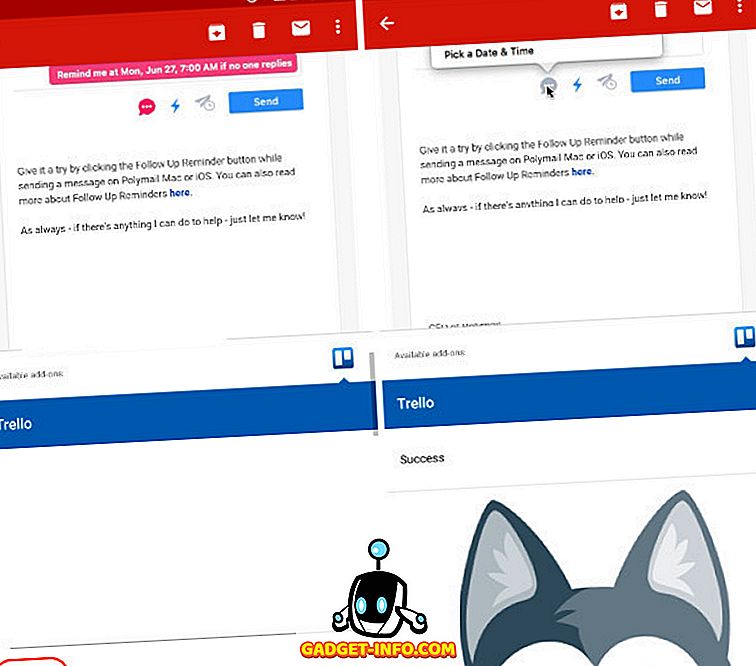
Как видите, как только вы потратите время на настройку своих надстроек, они упростят вам просмотр ваших писем. Вам не нужно переключаться между приложениями для передачи данных из одного приложения в другое . Теперь я могу отправить любое электронное письмо в свой список задач в Trello и найти его там для меня, даже не открывая приложение Trello. Все это хорошо, но то, что действительно делает его полезным, это возможность использовать дополнения даже из мобильного приложения Gmail. Это переломный момент в том, как мы с вами будем решать наши письма.
Используйте надстройки Gmail, чтобы повысить производительность
Если вы потратите хотя бы небольшое количество времени на свои электронные письма, вам понравится эта функция. Дополнения превратят Gmail из почтового приложения в действительно продуктивное приложение. Однако, учитывая, что сервис только что запущен, он все еще находится на начальной стадии. По мере того, как появляется все больше и больше дополнений, пользователи найдут эту функцию более полезной, чем сейчас. Несмотря на это, я не могу сказать вам, что я счастлив с этим развитием. Но как насчет тебя? Вас интересуют надстройки Gmail или вы уже пользуетесь сторонним клиентом, который предлагает вам эти функции? Дайте нам знать ваше мнение по этому вопросу в разделе комментариев ниже.